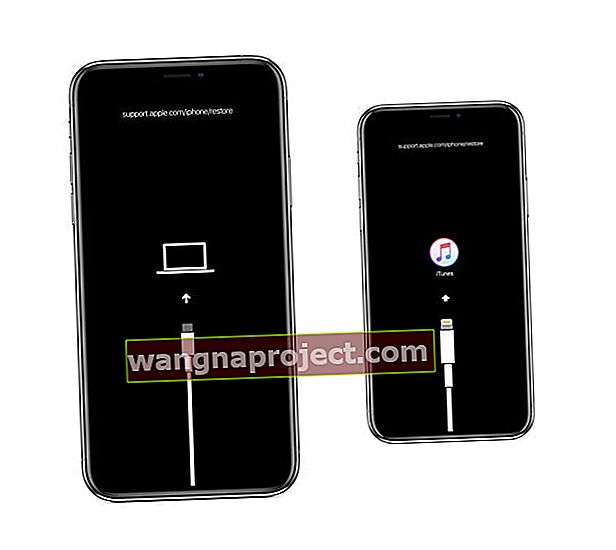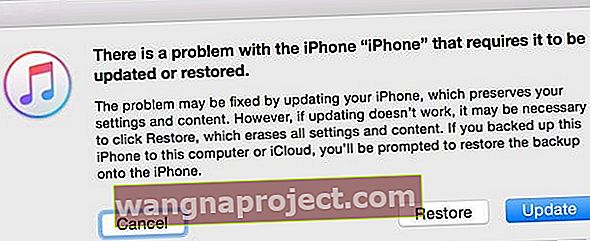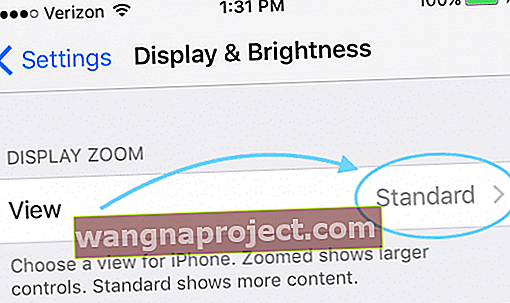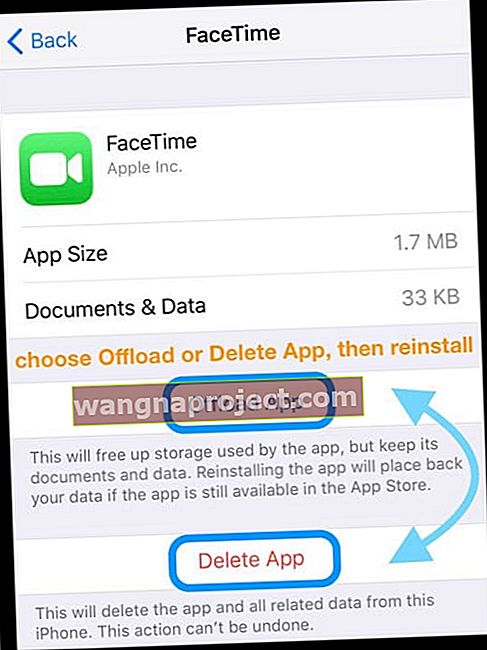สังเกตเห็นว่าหน้าจอ iPhone ของคุณเป็นสีดำอยู่เสมอ? หรือหน้าจอ iPhone ของคุณดับแบบสุ่ม? ประสบปัญหาการรีสตาร์ทโดยไม่คาดคิดหน้าจอค้างหรืออุปกรณ์ของคุณไม่เปิด? ถ้าเป็นเช่นนั้นคุณไม่ได้อยู่คนเดียวที่ประสบปัญหาหน้าจอ iPhone เป็นสีดำ!
ผู้ใช้บางรายประสบปัญหาหน้าจอดำ / ค้าง หลังจากอัปเกรดเป็น iOS เวอร์ชันล่าสุด โดยเฉพาะอย่างยิ่งiPhone (หรือ iPad) หน้าจอของคุณอาจจะไปเป็นสีดำเมื่อคุณเปิดแอป
ผู้ใช้ระบุว่าปัญหานี้เกิดขึ้นเมื่อเปิดแอปเป็นครั้งแรก ผู้ใช้บางคนรายงานด้วยว่าปัญหาหน้าจอสีดำนี้เริ่มเกิดขึ้นหลังจากโทรออกด้วยการสั่งการด้วยเสียง
ทำตามเคล็ดลับสั้น ๆ เหล่านี้เมื่อ iPhone ของคุณติดอยู่บนหน้าจอสีดำ (ใช้ได้กับ iPads และ iPods ด้วย!)
- ขอให้ Siri เพิ่มความสว่างของ iPhone ด้วย“ เฮ้ Siri เปิดความสว่าง”
- เปลี่ยนการวางแนวหน้าจอของคุณโดยการเปลี่ยน iPhone ของคุณให้เป็นโหมดแนวนอนหรือแนวตั้ง
- บังคับให้รีสตาร์ทอุปกรณ์ของคุณ
- ชาร์จอุปกรณ์ของคุณบนเต้ารับที่ผนังเป็นเวลาอย่างน้อยหนึ่งชั่วโมงจากนั้นลองรีสตาร์ทหรือบังคับให้รีสตาร์ท
- เชื่อมต่ออุปกรณ์ของคุณกับคอมพิวเตอร์ที่มี iTunes (Windows และ macOS Mojave และต่ำกว่า) หรือแอพ Finder (macOS Catalina +) และเปิดโหมดการกู้คืน
- สำหรับรุ่น iPhone 8 ให้ดูว่าอุปกรณ์ของคุณมีคุณสมบัติตรงตามโปรแกรมซ่อมของ Apple หรือไม่
- สำหรับปัญหาแบบสุ่มให้ปิดแอปรีเซ็ตการตั้งค่าและตรวจสอบความสมบูรณ์ของแบตเตอรี่
ไม่มีเวลา? ดูเคล็ดลับวิดีโอของเรา!

ขอให้ Siri เพิ่มความสว่าง
หนึ่งในวิธีแก้ไขที่ง่ายที่สุดเพื่อให้ Siri เพิ่มความสว่างหน้าจอของคุณ เนื่องจาก Siri ทำให้หน้าจอสว่างขึ้นทีละน้อย - โดยปกติแล้วเธอจะตอบว่าตอนนี้สว่างขึ้นเล็กน้อยคุณจึงต้องทำซ้ำคำสั่งนี้สองสามครั้ง
 มีหลายวิธีในการขอให้ Siri เพิ่มความสว่าง ลอง“ เฮ้ Siri ทำให้หน้าจอสว่างขึ้น”
มีหลายวิธีในการขอให้ Siri เพิ่มความสว่าง ลอง“ เฮ้ Siri ทำให้หน้าจอสว่างขึ้น”
โหมดแนวนอนทำให้หน้าจอ iPhone ของคุณเป็นสีดำหรือไม่?
เปลี่ยนการวางแนวหน้าจอของคุณ
ผู้อ่านบางคนบอกเราว่าพวกเขาแก้ไขปัญหานี้ด้วยการเปลี่ยนการวางแนวหน้าจอของ iPhone ดังนั้นหากคุณเห็นหน้าจอสีดำในโหมดแนวตั้งให้เปลี่ยนเป็นแนวนอนหรือในทางกลับกัน
ดูว่าคุณถือ iPhone ของคุณอย่างไร
สาเหตุที่เป็นไปได้อีกประการคือคุณจัดการกับ iPhone ของคุณอย่างไร หากคุณเป็นหนึ่งใน iFolks ที่ชอบถือโทรศัพท์ไว้ใกล้ด้านบนของหน้าจอนี่อาจเป็นสาเหตุว่าทำไม iPhone ของคุณถึงมืด 
พร็อกซิมิตีเซ็นเซอร์อยู่ที่ด้านบนสุดของหน้าจอ iPhone ของคุณเมื่อถือในโหมดแนวตั้งคุณอาจปิดกั้นหรือขัดขวางเครื่องอ่านความใกล้ และด้วยเหตุนี้ทำให้ iPhone ของคุณเป็นสีดำเพราะ iPhone ของคุณคิดว่าคุณกำลังรับสายและวางโทรศัพท์ไว้ใกล้หูของคุณ
พยายามให้มือของคุณจับอุปกรณ์ที่ด้านข้างหรือด้านล่าง - หลีกเลี่ยงด้านบนของหน้าจอและขอบด้านบน
บังคับให้รีสตาร์ท!
เชื่อมต่ออุปกรณ์ของคุณเข้ากับอุปกรณ์ชาร์จและเสียบเข้ากับเต้ารับที่ผนังโดยตรง (ไม่ใช่พอร์ต USB บนคอมพิวเตอร์) จากนั้นบังคับให้รีสตาร์ท
- ใน iPhone 8 ขึ้นไปและ iPad ที่ไม่มีปุ่มโฮม: กดแล้วปล่อยปุ่มเพิ่มระดับเสียงอย่างรวดเร็ว กดและปล่อยปุ่มลดระดับเสียงทันที จากนั้นกดปุ่มด้านข้างค้างไว้จนกระทั่งโลโก้ Apple ปรากฏขึ้น

- บน iPhone 7 หรือ iPhone 7 Plus: กดปุ่มด้านข้างและปุ่มลดระดับเสียงค้างไว้พร้อมกัน ถือไว้จนกว่าคุณจะเห็นโลโก้ Apple
- ใน iPhone 6s และรุ่นก่อนหน้า iPad ที่มีปุ่มโฮมหรือ iPod touch: กดปุ่มโฮมและปุ่มด้านบน (หรือด้านข้าง) ค้างไว้พร้อมกัน ถือไว้จนกว่าโลโก้ Apple จะปรากฏขึ้น
หากบังคับให้รีสตาร์ทไม่ได้ช่วย
เชื่อมต่ออุปกรณ์ของคุณกับอุปกรณ์ชาร์จผ่านเต้ารับ (ไม่ใช่พอร์ตคอมพิวเตอร์) และปล่อยให้ชาร์จอย่างน้อยหนึ่งชั่วโมง จากนั้นลองเปิดอีกครั้งหรือบังคับให้รีสตาร์ท 
เชื่อมต่อกับ iTunes หรือ Finder
หากการชาร์จหรือบังคับให้รีสตาร์ทไม่ได้แก้ไขปัญหาหน้าจอดำหรือไม่ตอบสนองให้เชื่อมต่ออุปกรณ์ของคุณกับคอมพิวเตอร์ที่ติดตั้ง iTunes หรือแอพ Finder สำหรับ macOS Catalina + ควรเป็นเวอร์ชันล่าสุด
หากคุณไม่มีคอมพิวเตอร์ให้ขอให้เพื่อนหรือสมาชิกในครอบครัวใช้ของพวกเขาหรือไปที่ Apple Store หรือตัวแทนจำหน่ายของ Apple และขอให้พวกเขาใช้ Mac เครื่องใดเครื่องหนึ่งในร้าน
ใช้ Finder หรือ iTunes ให้ทำตามขั้นตอนเหล่านี้ตามลำดับอย่างเคร่งครัด
- เปิด iTunes / Finder บนคอมพิวเตอร์ หาก Finder หรือ iTunes เปิดอยู่แล้วให้ปิดก่อนจากนั้นเปิดอีกครั้ง
- เชื่อมต่อสายเคเบิลเข้ากับคอมพิวเตอร์จากนั้นเชื่อมต่อสายเคเบิลเข้ากับอุปกรณ์
- เมื่อคุณเชื่อมต่ออุปกรณ์บังคับให้รีสตาร์ทอุปกรณ์ของคุณ
- บน iPhone 8 ขึ้นไปหรือ iPad ที่ไม่มีปุ่มโฮม: กดแล้วปล่อยปุ่มเพิ่มระดับเสียงอย่างรวดเร็ว กดและปล่อยปุ่มลดระดับเสียงทันที จากนั้นกดปุ่มด้านข้างค้างไว้จนกว่าคุณจะเห็นหน้าจอโหมดการกู้คืน
- บน iPhone 7 หรือ iPhone 7 Plus: กดปุ่มด้านข้างและปุ่มลดระดับเสียงค้างไว้พร้อมกัน ถือไว้จนกว่าคุณจะเห็นหน้าจอโหมดการกู้คืน
- ใน iPhone 6s และรุ่นก่อนหน้า iPad ที่มีปุ่มโฮมหรือ iPod touch: กดปุ่มโฮมและปุ่มด้านบน (หรือด้านข้าง) ค้างไว้พร้อมกัน ถือไว้จนกว่าคุณจะเห็นหน้าจอโหมดการกู้คืน
- ตรวจสอบให้แน่ใจว่าคุณเห็นหน้าจอโหมดการกู้คืนบนอุปกรณ์ของคุณก่อนดำเนินการต่อ (ดูภาพด้านล่าง) หากคุณไม่เห็นหน้าจอนี้ให้ลองรีสตาร์ทแบบบังคับอีกครั้ง
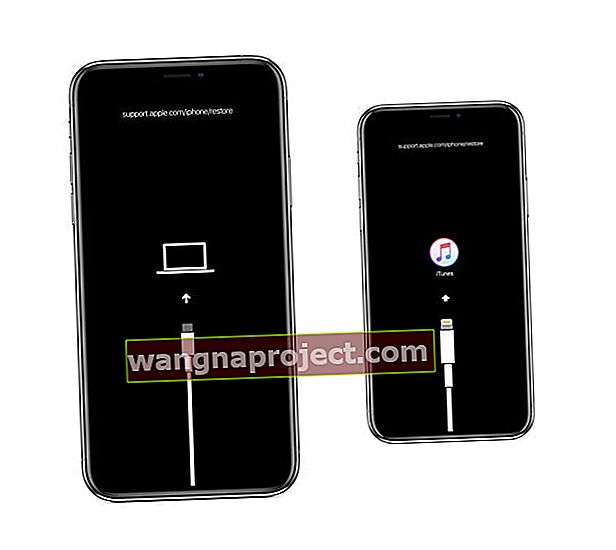
- เมื่อ Finder หรือ iTunes แสดงข้อความว่ามีปัญหากับอุปกรณ์ของคุณที่ต้องกู้คืนหรืออัปเดตให้เลือกอัปเดต iTunes หรือ Finder พยายามติดตั้ง iOS ใหม่โดยไม่ลบข้อมูลของคุณ
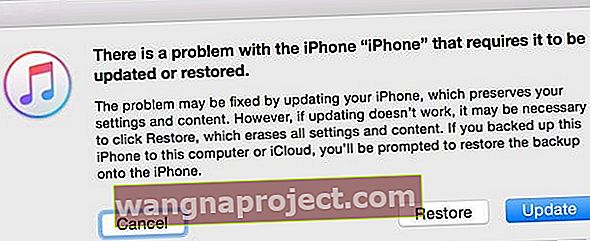
- หากเวลาผ่านไปเกิน 15 นาทีอุปกรณ์ของคุณจะออกจากโหมดการกู้คืนโดยอัตโนมัติ ลองบังคับให้รีสตาร์ทอีกครั้ง
หน้าจอดำหรือค้างบน iPhone 8?
ในช่วงปลายปี 2018 Apple ระบุว่าแผงลอจิกของ iPhone 8 เพียงเล็กน้อยมีข้อบกพร่องในการผลิต รุ่น iPhone 8 Plus ไม่ได้รับผลกระทบจากข้อบกพร่องนี้ - เฉพาะ iPhone 8 เท่านั้น
อาการต่างๆ ได้แก่ การรีสตาร์ทโดยไม่คาดคิดหน้าจอค้างหรืออุปกรณ์เปิดไม่ติด
เป็นเวลา 3 ปีนับจากวันที่คุณซื้อ (หรือการขายปลีกครั้งแรกหากคุณซื้ออุปกรณ์มือสอง) Apple จะซ่อม iPhone 8 ที่เข้าเกณฑ์โดยไม่เสียค่าใช้จ่าย
หากต้องการดูว่า iPhone 8 ของคุณเข้าเกณฑ์หรือไม่ให้ใช้ตัวตรวจสอบหมายเลขซีเรียลของ Apple 
พบข้อผิดพลาดหน้าจอ iPhone ดำแบบสุ่มหรือไม่?
หากคุณสามารถเข้าถึง iPhone ของคุณได้ในบางครั้งให้แก้ปัญหาด้วยเคล็ดลับเหล่านี้:
- บางครั้งการเปิดใช้ Siri จะช่วยแก้ปัญหานี้ได้ หากปิดใช้งาน Siri ให้ไปที่การตั้งค่า> Siri & Searchแล้วเปิด Siri
- เปลี่ยนวันที่บน iPhone ของคุณ แตะที่Settings> General> วันที่และเวลา ปิดใช้งานคุณสมบัติ 'ตั้งค่าอัตโนมัติ' และตั้งเวลาด้วยตนเองสำหรับวันที่ในอดีต จากนั้นรีสตาร์ทอุปกรณ์ของคุณ เมื่อแก้ไขปัญหาการรีบูตแล้วให้เปลี่ยนการตั้งค่าวันที่และเวลากลับเป็น "ตั้งค่าอัตโนมัติ"

- เปลี่ยนมุมมองการซูมที่แสดงจาก "มาตรฐาน" เป็น "ซูม" หรือ "ซูม" เป็น "มาตรฐาน"; ขึ้นอยู่กับการตั้งค่าเดิมของคุณ
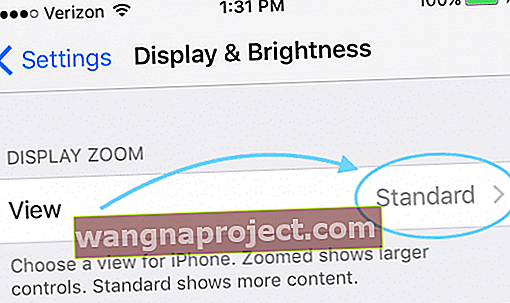
- หากเคล็ดลับข้างต้นไม่สามารถแก้ปัญหานี้ได้ให้ลองทำดังนี้: แตะ Display Zoom View แล้วเลือก Zoomed แล้วแตะ“ Set”
- ข้อความจะขึ้นว่า“ การเปลี่ยน Display Doom จะรีสตาร์ท iPhone” แล้วแตะ“ ใช้ซูม” หลังจาก iPhone ของคุณรีสตาร์ทตอนนี้ให้แตะมาตรฐาน> ตั้งค่าและใช้มาตรฐาน
- รีเซ็ตการตั้งค่า iDevice ของคุณ ไปที่ การตั้งค่า> ทั่วไป> รีเซ็ต> รีเซ็ตการตั้งค่าทั้งหมด
- การรีเซ็ตนี้ไม่ส่งผลกระทบต่อข้อมูลใด ๆ แต่จะกลับไปเป็นค่าเริ่มต้นเช่นการตั้งค่าการเข้าถึงวอลเปเปอร์และลบรหัสผ่าน WiFi ที่เก็บไว้
- แตะการตั้งค่า> การช่วยการเข้าถึง> จอแสดงผลและขนาดตัวอักษร (สำหรับ iOS รุ่นเก่าทั่วไป> ผู้พิการ> แสดงที่พักหรือการตั้งค่า> จอแสดงผลและความสว่าง) จากนั้นปิดใช้งาน“ ความสว่างอัตโนมัติ ”
- รีสตาร์ทอุปกรณ์ของคุณโดยกดปุ่มเปิด / ปิดค้างไว้
- ลบและติดตั้งแอพที่คุณมีปัญหาใหม่
- แตะแอพค้างไว้จากนั้นแตะเครื่องหมาย (x) เมื่อมันกระตุก จากนั้นไปที่ App Store และดาวน์โหลดแอปเดิมอีกครั้ง
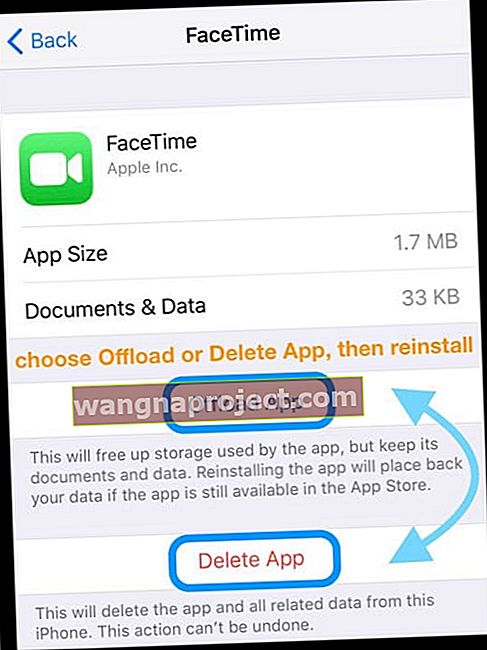
- หรือใช้ การตั้งค่า> ทั่วไป> ที่เก็บข้อมูลและลบหรือปิดแอปจากที่นั่น
- แตะแอพค้างไว้จากนั้นแตะเครื่องหมาย (x) เมื่อมันกระตุก จากนั้นไปที่ App Store และดาวน์โหลดแอปเดิมอีกครั้ง
พฤติกรรมของแอปไม่ดี? 
หากหน้าจอสีดำเกิดขึ้นในช่วงเวลาสุ่มปัญหามักเกิดจากแอปที่ทำงานไม่ดีหรือแอปที่ไม่มีการควบคุม
ลองดูแอปที่มีปัญหา!
- กดปุ่มโฮมสองครั้งหรือปัดแถบท่าทางสัมผัสที่บ้านขึ้นแล้วปิดแอพที่เปิดอยู่ทั้งหมดโดยการปัดตัวอย่างแอพขึ้นและปิดด้านบนของหน้าจอ
- เมื่อคุณปิดแอพทั้งหมดแล้วให้เปิดแอพทีละแอพและตรวจสอบว่าปัญหากลับมาหรือไม่
- จับตาดูการใช้งานแบตเตอรี่ของคุณ
- หากคุณสังเกตเห็นแบตเตอรี่หมดลงอย่างรวดเร็วให้สังเกตแอปที่คุณเพิ่งเปิดเพราะอาจเป็นปัญหา
- ปิดแอพนั้นแล้วเปิดแอพอื่น ๆ ต่อไปทีละแอพ
- ตรวจสอบแอพทั้งหมดของคุณและดูว่ามีแอพใดที่ทำให้เกิดปัญหาหรือไม่
แอพบางตัวไม่ได้รับการตั้งโปรแกรมให้ดีและนำไปสู่ปัญหาการขัดข้องหน้าจอดำและแบตเตอรี่หมดอย่างรวดเร็ว
ปัญหาเกี่ยวกับแบตเตอรี่หรือฮาร์ดแวร์?
หากเป็นปัญหาแบตเตอรี่ที่ทำให้ iPhone ของคุณเป็นสีดำคุณอาจต้องเปลี่ยนใหม่ ก่อนที่คุณจะดำเนินการต่อและขอเปลี่ยนใหม่ให้ตรวจสอบความสมบูรณ์ของแบตเตอรี่ในปัจจุบันของคุณ (ถ้าเป็นไปได้) โดยใช้ความสมบูรณ์ของแบตเตอรี่ของ iOS 11.3 ขึ้นไป 
หากคุณไม่สามารถตรวจสอบความสมบูรณ์ของแบตเตอรี่ได้เนื่องจากคุณไม่สามารถทำให้ iPhone ของคุณเกินหน้าจอสีดำได้ให้ติดต่อฝ่ายบริการช่วยเหลือของ Apple และขอให้พวกเขาเรียกใช้การวินิจฉัยบน iPhone ของคุณ มาดูกันว่าน่าจะเป็นปัญหาแบตเตอรี่หรือไม่ก่อนดำเนินการต่อ
น่าเศร้าที่บางครั้งปัญหาของเราคืออาการของฮาร์ดแวร์ iPhone, iPad หรือ iPod Touch ที่ทำงานล้มเหลว หากแบตเตอรี่ของคุณหมดและ iDevice ของคุณเปลี่ยนกลับเป็นหน้าจอสีดำในเวลาเพียงไม่กี่นาทีแสดงว่าเมนบอร์ดมีปัญหา
สิ่งเหล่านี้เป็นการซ่อมแซมที่มีราคาแพงดังนั้นหากอุปกรณ์ของคุณไม่ได้อยู่ภายใต้การคุ้มครองของ AppleCare + โปรดติดต่อฝ่ายบริการช่วยเหลือของ Apple และค้นหาตัวเลือกการซ่อมแซมหรือการเปลี่ยนทดแทนของคุณ
ไม่มีอะไรช่วย iDevice Black Screen? ลองใช้โหมด DFU
หากเคล็ดลับเหล่านี้ไม่สามารถใช้ได้กับอุปกรณ์ของคุณให้ลองใช้โหมด DFU DFU (อัปเดตเฟิร์มแวร์อุปกรณ์) ช่วยให้ iPhone, iPad หรือ iPod touch ของคุณสามารถกู้คืนจากสถานะใดก็ได้
เคล็ดลับสำหรับผู้อ่าน
- ในการตั้งค่า> ทั่วไป> รีเซ็ต> รีเซ็ตการตั้งค่าทั้งหมดช่วยแก้ปัญหานี้
- ขอแนะนำให้ติดต่อฝ่ายสนับสนุนของ Apple หากคุณมีปัญหาต่อไปนี้:
- หน้าจอเป็นสีดำหลังจากชาร์จ แต่คุณสามารถได้ยินการแจ้งเตือนเสียงและการสั่นสะเทือน
- อุปกรณ์ของคุณจะส่งเสียงร้องเมื่อคุณเปิดเสียงและเชื่อมต่อกับพลังงาน
- หน้าจอเปิดอยู่ แต่จะไม่ตอบสนองเมื่อคุณแตะเลื่อนหรือลองใช้ท่าทางอื่น ๆ
- อุปกรณ์ของคุณติดอยู่ที่โลโก้ Apple แสดงสีทึบหรือไม่รู้จักใน iTunes